下载jdk1.8,下载地址:http://www.wmzhe.com/soft-30118.html
安装时有两个程序,都安装在同一个目录下。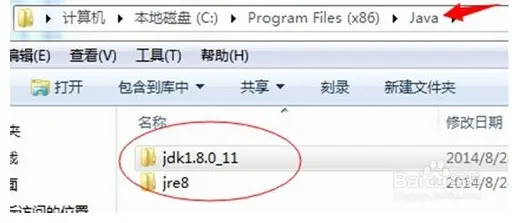
win7 64位 安装java jdk1.8 ,修改配置环境变量
配置环境变量
配置方法:
1. 新建系统变量JAVA_HOME:
变量名:JAVA_HOME
变量值:C:\Program Files(x86)\Java\jdk1.8.0_11(变量值根据你安装的路径略有不同)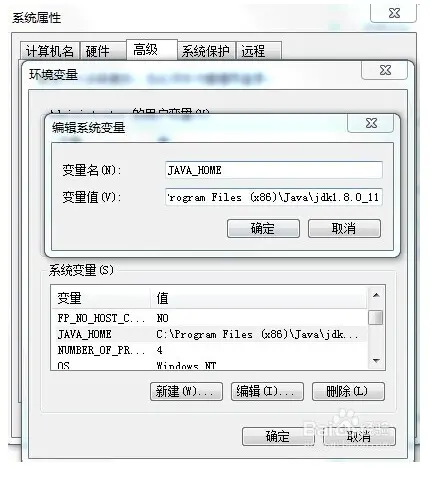
win7 64位 安装java jdk1.8 ,修改配置环境变量
2. 系统变量里,新建系统变量classpath:
变量名:classpath
变量值: %JAVA_HOME%\lib;%JAVA_HOME%\lib\tools.jar; (有人说前头加点,我加不行)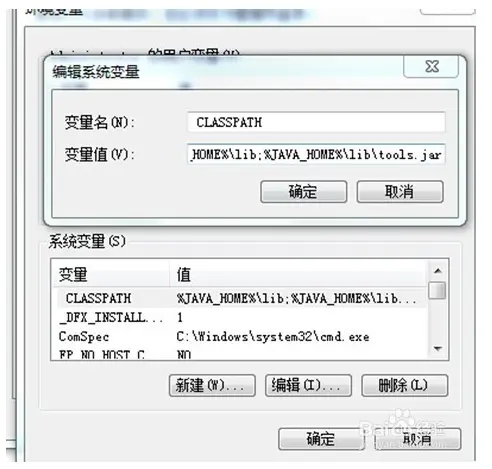
win7 64位 安装java jdk1.8 ,修改配置环境变量
3.修改系统变量path值:
在path的变量值前添加下面内容: %JAVA_HOME%\bin;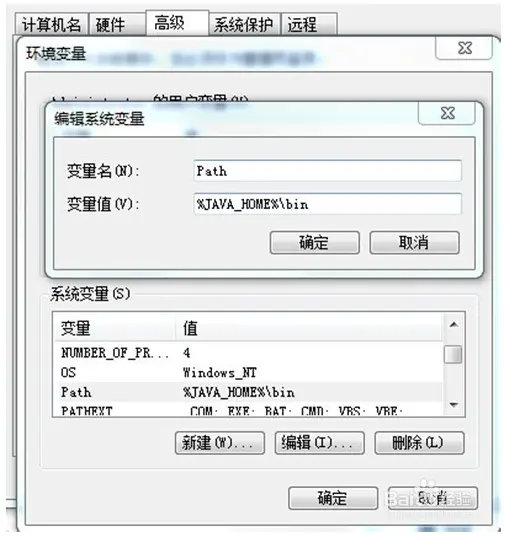
win7 64位 安装java jdk1.8 ,修改配置环境变量
cmd里输入java -version,(有空格)如下图,修改成功。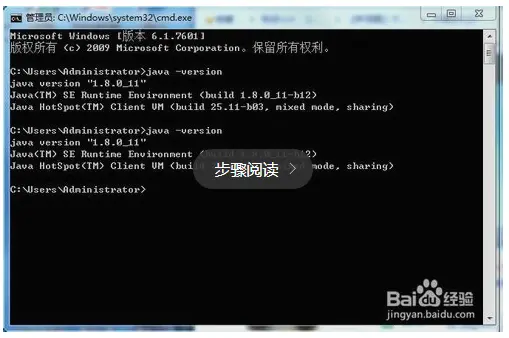
注意事项
注意分号
环境变量配置成功需要重启cmd
win7 64位 安装32位jdk1.6并配置好环境变量和tomcat7.0后
Posted
tags:
篇首语:本文由小常识网(cha138.com)小编为大家整理,主要介绍了win7 64位 安装32位jdk1.6并配置好环境变量和tomcat7.0后相关的知识,希望对你有一定的参考价值。
开启tomcat后,输入http://localhost:8080,无反应,没有出现服务器首页页面。环境变量配置没有问题,端口换成其他的 同样无法显示,求解!
64位的系统不要安装32位的软件啊,那是肯定不好使的,http://www.oracle.com/technetwork/java/javase/downloads/jdk7-downloads-1880260.html
这里是最新的jdk下载,前面有X64的就是64位的jdk

下好了安装试一下,如果还是不行就有可能是tomcat的问题,卸载后重新装一下差不多就可以了
参考技术A 看一下tomcat的输出日志。win7 64位 安装java jdk1.8 ,修改配置环境变量
以上是关于win7 64位 安装32位jdk1.6并配置好环境变量和tomcat7.0后的主要内容,如果未能解决你的问题,请参考以下文章